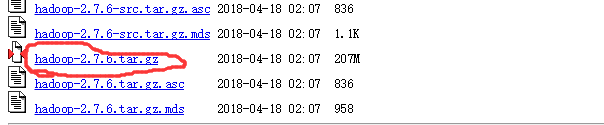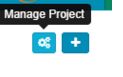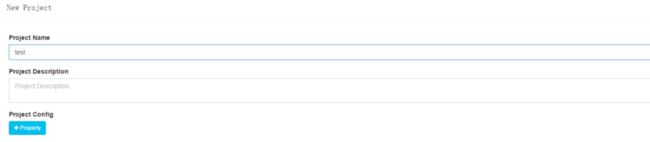Hadoop+Hive+HBase+Kylin 伪分布式安装指南
Hadoop2.7.6+Mysql5.7+Hive2.3.2+Hbase1.4.9+Kylin2.4单机伪分布式安装文档
注意:
####################################################################
本文档已经有了最新版本,主要改动地方为:
1、zookeeper改为使用安装的外置zookeeper而非hbase自带zookeeper ,新加zookeeper安装过程
2、hbase使用外置zookeeper,配置做相应改动
3、新加kafka相关实施配置来支持Kylin的steam cube的实验
新版本的文档连接在这:Hadoop2.7.6+Mysql5.7+Hive2.3.2+zookeeper3.4.6+kafka2.11+Hbase1.4.9+Kylin2.4单机伪分布式安装文档
下面的文档是原来老版的,适合不用kafka来做steam cube实验的读者使用。
####################################################################
最近学习Kylin,肯定需要一个已经安装好的环境,Kylin的依赖环境官方介绍如下:
依赖于 Hadoop 集群处理大量的数据集。您需要准备一个配置好 HDFS,YARN,MapReduce,,Hive, HBase,Zookeeper 和其他服务的 Hadoop 集群供 Kylin 运行。Kylin 可以在 Hadoop 集群的任意节点上启动。方便起见,您可以在 master 节点上运行 Kylin。但为了更好的稳定性,我们建议您将 Kylin 部署在一个干净的 Hadoop client 节点上,该节点上 Hive,HBase,HDFS 等命令行已安装好且 client 配置(如 core-site.xml,hive-site.xml,hbase-site.xml及其他)也已经合理的配置且其可以自动和其它节点同步。运行 Kylin 的 Linux 账户要有访问 Hadoop 集群的权限,包括创建/写入 HDFS 文件夹,Hive 表, HBase 表和提交 MapReduce 任务的权限。
软件要求
Hadoop: 2.7+, 3.1+ (since v2.5)
Hive: 0.13 - 1.2.1+
HBase: 1.1+, 2.0 (since v2.5)
Spark (可选) 2.3.0+
Kafka (可选) 1.0.0+ (since v2.5)
JDK: 1.8+ (since v2.5)
OS: Linux only, CentOS 6.5+ or Ubuntu 16.0.4+
安装要求知道了,但是hadoop这些东西不太熟悉,小白一个,看了网上一些资料边看边学边做,期间遇到了很多坑!很多人写的安装部署文档要么是步骤东一块西一块,要么是省略,扔个连接或则说让自己去百度。在经历了很多坑之后终于是把完全分布式的hadoop+mysql+hive+hbase+zookeeper+kylin部署成功了,但是对于日常自己学习测试来说,开多台虚拟机电脑实在撑不住,于是写了现在这个伪分布式的部署文档给像我一样初学kylin的小白同学们,后面的环境部署完关于如何将关系型数据库(我这里是用oracle)通过sqoop增量导入到hive的实验可以参考下面贴出的本人文章连接,至于其他相关知识请参考文人其他文章。
1、sqoop1.4.7的安装及使用(hadoop2.7环境)
2、Oracle通过sqoop同步数据到hive
3、Oracle通过sqoop增量同步数据到hive
环境配置:
目前有两个测试环境,以Centsos 7系统的安装为例子介绍详细过程,Centos7系统规划配置清单如下,另外一个测试环境为RedHat 6 64位系统,安装过程都差不多,Mysql安装有些不一样,不一样的地方都分别写了各自的安装方法,安装过程中遇到的坑很多
并且都已经解决,不再一一列举,按照下面步骤是完全可以在Centos 7/Redhat6 64位系统安装成功的。
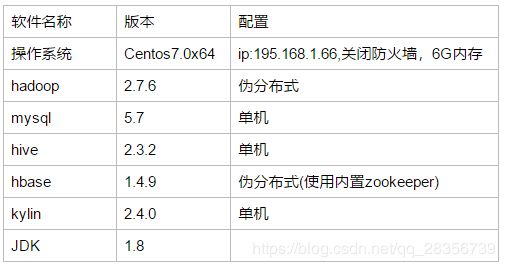
一、Centos7安装
打开vmware,创建新虚拟机安装Centos 774位系统:
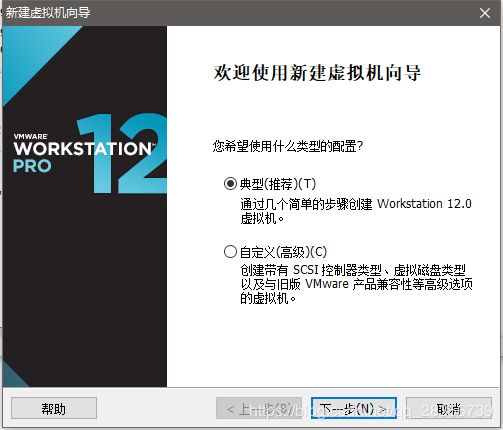
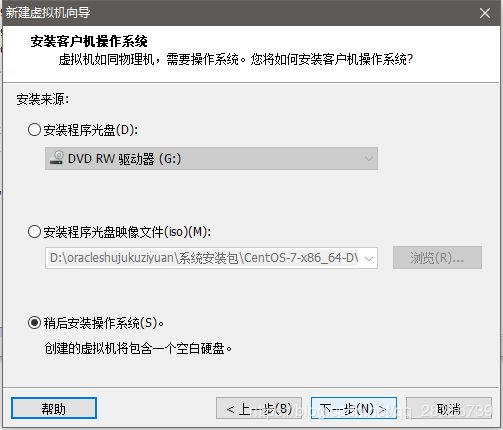

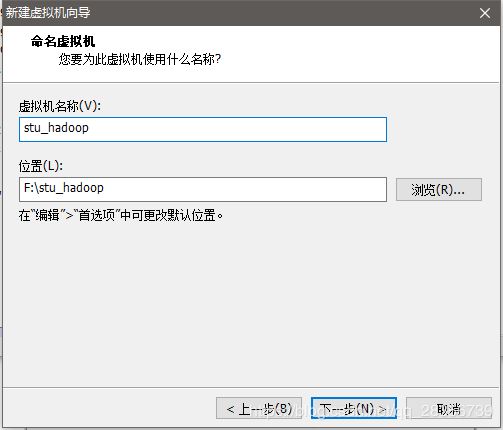


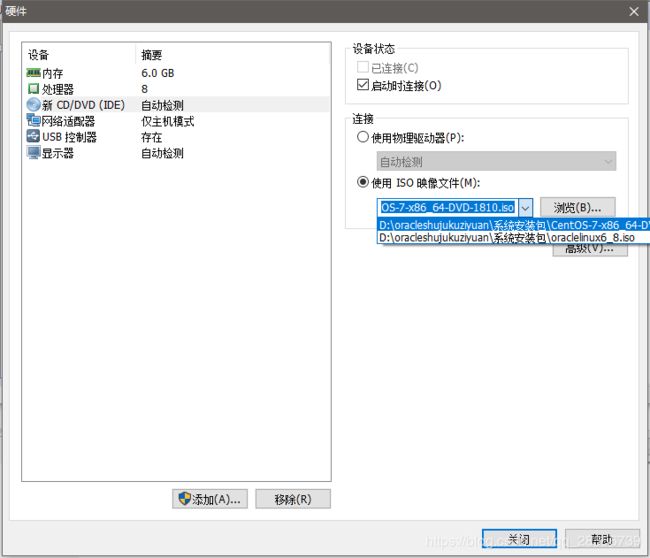
完成后界面如下:
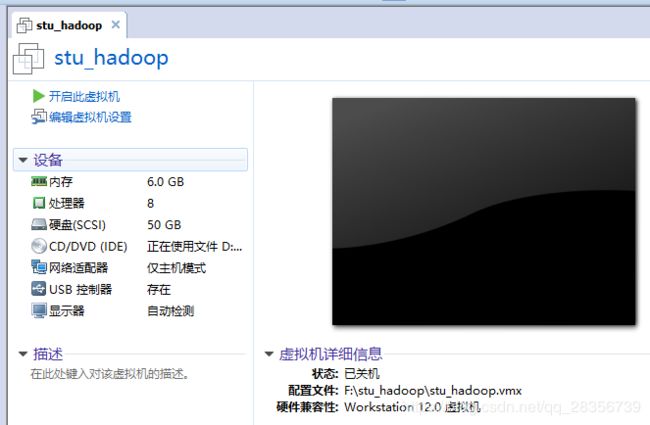
选择启动虚拟机,选择第一个选项回车:

选择继续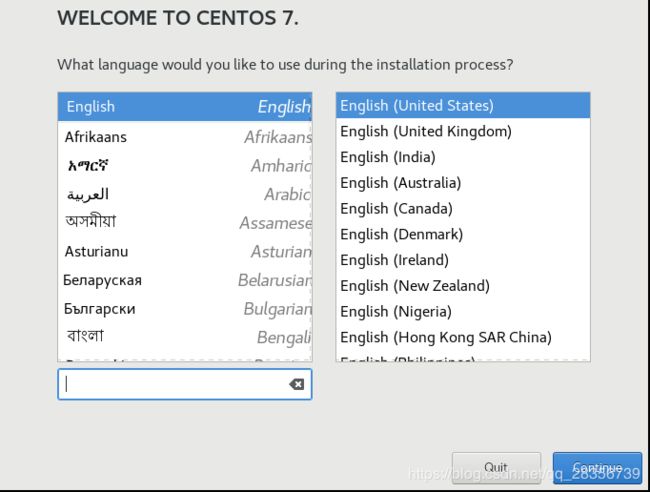
等待依赖包检查完成,点击date&time设置时间
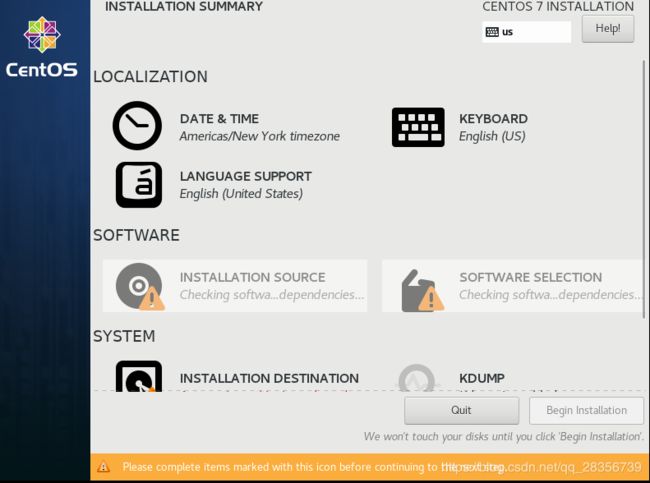
接下来点击software selection选择安装模式,这里选择最精简安装:

然后点击done出来之后,等待依赖包检查完成,然后设置磁盘分区

选择现在设置:

点击done后,进入下面所示界面,选择标准分区,然后设置点击+号设置分区


最后分好区如下:

然后点击done后点击确认
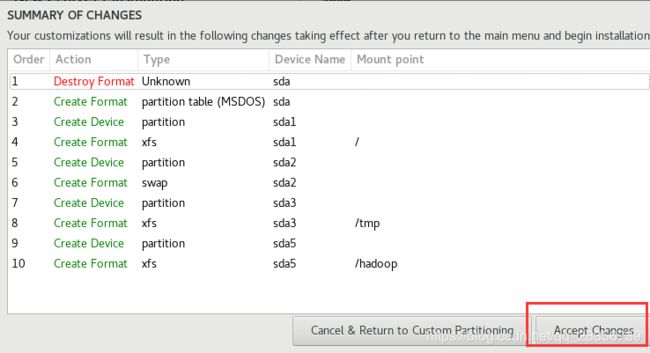
接下来选择网络设置
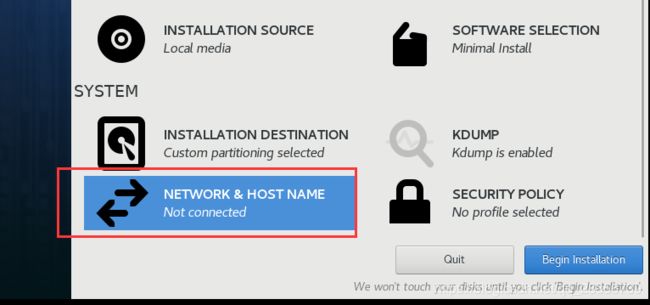
设置hostname,点击apply。然后选择configure设置网络ip

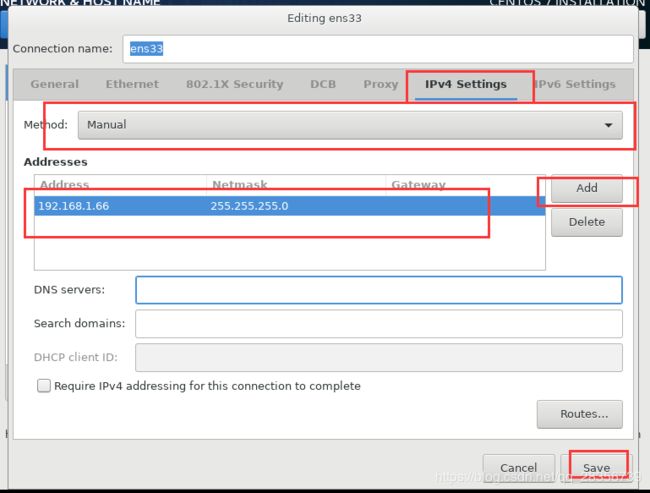
最后done点击安装就可以了:
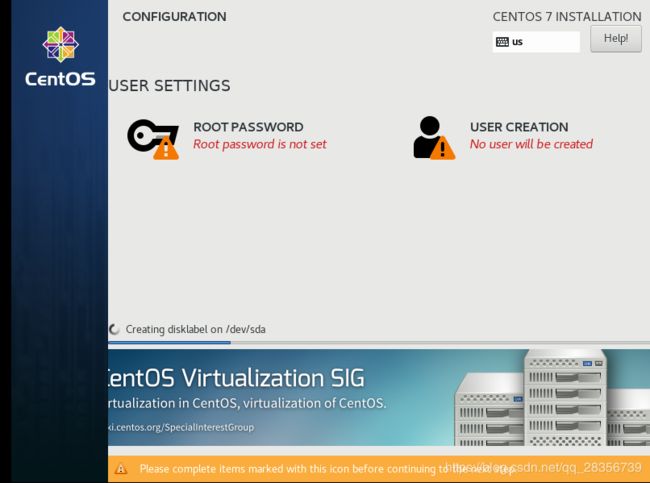
可以在这个界面设置下root密码,等待安装完成就可以了。这是虚拟机的安装,接下来配置linux,安装软件。
二、Linux环境配置:
1、linux网络配置:
(1)因为Centos 7安装的精简模式,先解决linux网络问题来让windows能够用xshell连上,编辑/etc/sysconfig/network-scripts/ifcfg-ens33内容如下:
TYPE=Ethernet
PROXY_METHOD=none
BROWSER_ONLY=no
BOOTPROTO=none
DEFROUTE=yes
IPV4_FAILURE_FATAL=no
IPV6INIT=yes
IPV6_AUTOCONF=yes
IPV6_DEFROUTE=yes
IPV6_FAILURE_FATAL=no
IPV6_ADDR_GEN_MODE=stable-privacy
NAME=ens33
UUID=e8df3ff3-cf86-42cd-b48a-0d43fe85d8a6
DEVICE=ens33
ONBOOT="yes"
IPADDR=192.168.1.66
PREFIX=24
IPV6_PRIVACY=no
(2)重启网络
[root@hadoop ~]# service network restart
Restarting network (via systemctl): [ OK ]
重启后可以通过下面命令来检查网络
[root@hadoop ~]# ip addr
1: lo: mtu 65536 qdisc noqueue state UNKNOWN group default qlen 1000
link/loopback 00:00:00:00:00:00 brd 00:00:00:00:00:00
inet 127.0.0.1/8 scope host lo
valid_lft forever preferred_lft forever
inet6 ::1/128 scope host
valid_lft forever preferred_lft forever
2: ens33: mtu 1500 qdisc pfifo_fast state UP group default qlen 1000
link/ether 00:0c:29:0d:f1:ca brd ff:ff:ff:ff:ff:ff
inet 192.168.1.66/24 brd 192.168.1.255 scope global noprefixroute ens33
valid_lft forever preferred_lft forever
inet6 fe80::d458:8497:adb:7f01/64 scope link noprefixroute
valid_lft forever preferred_lft forever
(3)接下来关闭防火墙
[root@hadoop ~]# systemctl disable firewalld
[root@hadoop ~]# systemctl stop firewalld```
(4)进程守护,关闭selinux
[root@hadoop ~]# setenforce 0
[root@hadoop ~]# vi /etc/selinux/config
[root@hadoop ~]# cat /etc/selinux/config
# This file controls the state of SELinux on the system.
# SELINUX= can take one of these three values:
# enforcing - SELinux security policy is enforced.
# permissive - SELinux prints warnings instead of enforcing.
# disabled - No SELinux policy is loaded.
SELINUX=disabled
# SELINUXTYPE= can take one of three values:
# targeted - Targeted processes are protected,
# minimum - Modification of targeted policy. Only selected processes are protected.
# mls - Multi Level Security protection.
SELINUXTYPE=targeted
重启
[root@hadoop ~]# reboot
可以通过下面方式查看是否启用selinux
sestatus
getenforce
(5)编辑/etc/hosts加入下面内容
[root@hadoop ~]# cat /etc/hosts
127.0.0.1 localhost localhost.localdomain localhost4 localhost4.localdomain4
::1 localhost localhost.localdomain localhost6 localhost6.localdomain6
192.168.1.66 hadoop
2、安装java
(1)先看下当前linux环境是否有自带的open jdk:
[root@hadoop ~]# rpm -qa | grep java
[root@hadoop ~]# rpm -qa | grep jdk
[root@hadoop ~]# rpm -qa | grep gcj
没有,如果有的话要卸载,卸载案例如下:
卸载linux自带open jdk,将前面三条命令检查出来的内容一一卸载:
[root@master ~]# rpm -e --nodeps java-1.7.0-openjdk-1.7.0.99-2.6.5.1.0.1.el6.x86_64
[root@master ~]# rpm -e --nodeps tzdata-java-2016c-1.el6.noarch
[root@master ~]# rpm -e java-1.6.0-openjdk-1.6.0.38-1.13.10.4.el6.x86_64
[root@master ~]# rpm -e java-1.7.0-openjdk-1.7.0.99-2.6.5.1.0.1.el6.x86_64
卸载完成后应该再检查一次
(2)接下来安装配置java
创建安装目录:
[root@hadoop ~]# mkdir -p /usr/java
上传并解压jdk到此目录
[root@hadoop ~]# cd /usr/java/
[root@hadoop java]# ls
jdk-8u151-linux-x64 (1).tar.gz
解压缩
[root@hadoop java]# tar -zxvf jdk-8u151-linux-x64\ \(1\).tar.gz
[root@hadoop java]# rm -rf jdk-8u151-linux-x64\ \(1\).tar.gz
[root@hadoop java]# ls
jdk1.8.0_151
编辑/etc/profile
写入下面jdk环境变量,保存退出
export JAVA_HOME=/usr/java/jdk1.8.0_151
export CLASSPATH=.:$JAVA_HOME/lib/dt.jar:$JAVA_HOME/lib/tools.jar
export PATH=$PATH:$JAVA_HOME/bin
使环境变量生效
[root@master java]# source /etc/profile
检查安装是否没问题
[root@hadoop java]# java -version
java version "1.8.0_151"
Java(TM) SE Runtime Environment (build 1.8.0_151-b12)
Java HotSpot(TM) 64-Bit Server VM (build 25.151-b12, mixed mode)
3、配置SSH免密码登录
(1)输入命令,ssh-keygen -t rsa,生成key,都不输入密码,一直回车,/root就会生成.ssh文件夹
[root@hadoop ~]# ssh-keygen -t rsa
Generating public/private rsa key pair.
Enter file in which to save the key (/root/.ssh/id_rsa):
Enter passphrase (empty for no passphrase):
Enter same passphrase again:
Your identification has been saved in /root/.ssh/id_rsa.
Your public key has been saved in /root/.ssh/id_rsa.pub.
The key fingerprint is:
SHA256:+Xxqh8qa2AguQPY4aNJci6YiUWS822NtcLRK/9Kopp8 root@hadoop1
The key's randomart image is:
+---[RSA 2048]----+
| . |
| + . |
| o . . . |
| oo + o . |
|++o* B S |
|=+*.* + o |
|++o. o + o.. |
|=. ..=ooo oo. |
|o.o+E.+ooo.. |
+----[SHA256]-----+
[root@hadoop ~]# cd .ssh/
[root@hadoop .ssh]# ls
id_rsa id_rsa.pub known_hosts
合并公钥到authorized_keys文件,在hadoop服务器,进入/root/.ssh目录,通过SSH命令合并
[root@hadoop .ssh]# cat id_rsa.pub>> authorized_keys
通过下面命令测试
ssh localhost
ssh hadoop
ssh 192.168.1.66
4、安装Hadoop2.7
(1)下载连接:
http://archive.apache.org/dist/hadoop/core/hadoop-2.7.6/
[root@hadoop ~]# cd /hadoop/
[root@hadoop hadoop]# ls
hadoop-2.7.6 (1).tar.gz
[root@hadoop hadoop]# tar -zxvf hadoop-2.7.6\ \(1\).tar.gz ^C
[root@hadoop hadoop]# ls
hadoop-2.7.6 hadoop-2.7.6 (1).tar.gz
[root@hadoop hadoop]# rm -rf *gz
[root@hadoop hadoop]# mv hadoop-2.7.6/* .
(3)在/hadoop目录下创建数据存放的文件夹,tmp、hdfs、hdfs/data、hdfs/name
[root@hadoop hadoop]# pwd
/hadoop
[root@hadoop hadoop]# mkdir tmp
[root@hadoop hadoop]# mkdir hdfs
[root@hadoop hadoop]# mkdir hdfs/data
[root@hadoop hadoop]# mkdir hdfs/name
(4)配置/hadoop/etc/hadoop目录下的core-site.xml
[root@hadoop hadoop]# vi etc/hadoop/core-site.xml
fs.defaultFS
hdfs://192.168.1.66:9000
hadoop.tmp.dir
file:/hadoop/tmp
io.file.buffer.size
131702
(5)配置/hadoop/etc/hadoop/hdfs-site.xml
[root@hadoop hadoop]# vi etc/hadoop/hdfs-site.xml
dfs.namenode.name.dir
file:/hadoop/hdfs/name
dfs.datanode.data.dir
file:/hadoop/hdfs/data
dfs.replication
1
dfs.namenode.secondary.http-address
192.168.1.66:9001
dfs.webhdfs.enabled
true
(6)复制etc/hadoop/mapred-site.xml.template为etc/hadoop/mapred-site.xml,再编辑:
[root@hadoop hadoop]# cd etc/hadoop/
[root@hadoop hadoop]# cp mapred-site.xml.template mapred-site.xml
[root@hadoop hadoop]# vi mapred-site.xml
mapreduce.framework.name
yarn
mapreduce.jobhistory.address
192.168.1.66:10020
mapreduce.jobhistory.webapp.address
192.168.1.66:19888
(7)配置 etc/hadoop/yarn-site.xml
root@hadoop1 hadoop]# vi yarn-site.xml
yarn.nodemanager.aux-services
mapreduce_shuffle
yarn.nodemanager.aux-services.mapreduce_shuffle.class
org.apache.hadoop.mapred.ShuffleHandler
yarn.resourcemanager.hostname
hadoop
(8)配置/hadoop/etc/hadoop/目录下hadoop-env.sh、yarn-env.sh的JAVA_HOME,不设置的话,启动不了
[root@hadoop hadoop]# pwd
/hadoop/etc/hadoop
[root@hadoop hadoop]# vi hadoop-env.sh
将 export JAVA_HOME 改为:export JAVA_HOME=/usr/java/jdk1.8.0_151
加入
export HADOOP_CONF_DIR=${HADOOP_CONF_DIR:-"/etc/hadoop"}
export HADOOP_COMMON_LIB_NATIVE_DIR=${HADOOP_HOME}/lib/native
[root@hadoop hadoop]# vi yarn-env.sh
将 export JAVA_HOME 改为:export JAVA_HOME=/usr/java/jdk1.8.0_151
配置slaves文件
[root@hadoop hadoop]# cat slaves
localhost
(9)配置hadoop环境变量
[root@hadoop ~]# vim /etc/profile
写入下面内容
export HADOOP_HOME=/hadoop/
export HADOOP_CONF_DIR=${HADOOP_HOME}/etc/hadoop
export HADOOP_COMMON_LIB_NATIVE_DIR=$HADOOP_HOME/lib/native
export HADOOP_OPTS="-Djava.library.path=$HADOOP_HOME/lib:$HADOOP_COMMON_LIB_NATIVE_DIR"
export PATH=$PATH:$JAVA_HOME/bin:$HADOOP_HOME/bin:$HADOOP_HOME/sbin
[root@hadoop ~]# source /etc/profile
(10)启动hadoop
[root@hadoop hadoop]# pwd
/hadoop
[root@hadoop hadoop]# bin/hdfs namenode -format
.。。。。。。。。。。。。。。。。。。。。。
19/03/04 17:18:00 INFO namenode.FSImage: Allocated new BlockPoolId: BP-774693564-192.168.1.66-1551691079972
19/03/04 17:18:00 INFO common.Storage: Storage directory /hadoop/hdfs/name has been successfully formatted.
19/03/04 17:18:00 INFO namenode.FSImageFormatProtobuf: Saving image file /hadoop/hdfs/name/current/fsimage.ckpt_0000000000000000000 using no compression
19/03/04 17:18:00 INFO namenode.FSImageFormatProtobuf: Image file /hadoop/hdfs/name/current/fsimage.ckpt_0000000000000000000 of size 321 bytes saved in 0 seconds.
19/03/04 17:18:00 INFO namenode.NNStorageRetentionManager: Going to retain 1 images with txid >= 0
19/03/04 17:18:00 INFO util.ExitUtil: Exiting with status 0
19/03/04 17:18:00 INFO namenode.NameNode: SHUTDOWN_MSG:
/************************************************************
SHUTDOWN_MSG: Shutting down NameNode at hadoop/192.168.1.66
************************************************************/
全部启动sbin/start-all.sh,也可以分开sbin/start-dfs.sh、sbin/start-yarn.sh
[root@hadoop hadoop]# sbin/start-dfs.sh
[root@hadoop hadoop]# sbin/start-yarn.sh
停止的话,输入命令,sbin/stop-all.sh
输入命令jps,可以看到相关信息:
[root@hadoop hadoop]# jps
10581 ResourceManager
10102 NameNode
10376 SecondaryNameNode
10201 DataNode
10683 NodeManager
11007 Jps
(11)启动jobhistory
# kylin需要连接jobhistory
mr-jobhistory-daemon.sh start historyserver
[root@hadoop hadoop]# jps
33376 NameNode
33857 ResourceManager
33506 DataNode
33682 SecondaryNameNode
33960 NodeManager
34319 JobHistoryServer
34367 Jps
(12)验证
1)浏览器打开http://192.168.1.66:8088/
2)浏览器打开http://192.168.1.66:50070/
6、安装Mysql
需要根据自己的系统版本去下载,下载连接:
https://dev.mysql.com/downloads/mysql/5.7.html#downloads
我这里下载的是适用我当前本人测试环境Centos 7 64位 的系统,而另一个测试环境10.1.197.241是Redhat 6,两个测试环境如果安装时要下载对应系统的rpm包,不然不兼容的rpm包安装时会报下面的错误(比如在Redhat6安装适用centos7的mysql):
[root@s197240 hadoop]# rpm -ivh mysql-community-libs-5.7.18-1.el7.x86_64.rpm
warning: mysql-community-libs-5.7.18-1.el7.x86_64.rpm: Header V3 DSA/SHA1 Signature, key ID 5072e1f5: NOKEY
error: Failed dependencies:
libc.so.6(GLIBC_2.14)(64bit) is needed by mysql-community-libs-5.7.18-1.el7.x86_64
1)检查卸载mariadb-lib
Centos自带mariadb数据库,删除,安装mysql
[root@hadoop hadoop]# rpm -qa|grep mariadb
mariadb-libs-5.5.60-1.el7_5.x86_64
[root@hadoop hadoop]# rpm -e mariadb-libs-5.5.60-1.el7_5.x86_64 --nodeps
[root@hadoop hadoop]# rpm -qa|grep mariadb
如果时Redhat6安装时自带mysql库,卸载自带的包:
通过此命令查找已经安装的mysql包:
[root@s197240 hadoop]# rpm -qa |grep mysql
mysql-community-common-5.7.18-1.el7.x86_64
通过此命令卸载:
[root@s197240 hadoop]# rpm -e --allmatches --nodeps mysql-community-common-5.7.18-1.el7.x86_64
2)上传解压安装包
下载连接:
https://dev.mysql.com/downloads/file/?id=469456
[root@hadoop mysql]# pwd
/usr/local/mysql
[root@hadoop mysql]# ls
mysql-5.7.18-1.el7.x86_64.rpm-bundle.tar
[root@hadoop mysql]# tar -xvf mysql-5.7.18-1.el7.x86_64.rpm-bundle.tar
mysql-community-server-5.7.18-1.el7.x86_64.rpm
mysql-community-embedded-devel-5.7.18-1.el7.x86_64.rpm
mysql-community-devel-5.7.18-1.el7.x86_64.rpm
mysql-community-client-5.7.18-1.el7.x86_64.rpm
mysql-community-common-5.7.18-1.el7.x86_64.rpm
mysql-community-embedded-5.7.18-1.el7.x86_64.rpm
mysql-community-embedded-compat-5.7.18-1.el7.x86_64.rpm
mysql-community-libs-5.7.18-1.el7.x86_64.rpm
mysql-community-server-minimal-5.7.18-1.el7.x86_64.rpm
mysql-community-test-5.7.18-1.el7.x86_64.rpm
mysql-community-minimal-debuginfo-5.7.18-1.el7.x86_64.rpm
mysql-community-libs-compat-5.7.18-1.el7.x86_64.rpm
(3)安装mysql server
其中,安装mysql-server, 需要以下几个必要的安装包:
mysql-community-client-5.7.17-1.el7.x86_64.rpm(依赖于libs)
mysql-community-common-5.7.17-1.el7.x86_64.rpm (依赖于common)
mysql-community-libs-5.7.17-1.el7.x86_64.rpm
mysql-community-server-5.7.17-1.el7.x86_64.rpm(依赖于common, client)
安装上面四个包需要libaio和net-tools的依赖,这里配置好yum源,使用yum安装,通过以下命令安装:
yum -y install libaio
yum -y install net-tools
安装mysql-server:按照common–>libs–>client–>server的顺序。若不按照此顺序,也会有一定“依赖”关系的提醒。
[root@hadoop mysql]# rpm -ivh mysql-community-common-5.7.18-1.el7.x86_64.rpm
warning: mysql-community-common-5.7.18-1.el7.x86_64.rpm: Header V3 DSA/SHA1 Signature, key ID 5072e1f5: NOKEY
Preparing... ################################# [100%]
Updating / installing...
1:mysql-community-common-5.7.18-1.e################################# [100%]
[root@hadoop mysql]# rpm -ivh mysql-community-libs-5.7.18-1.el7.x86_64.rpm
warning: mysql-community-libs-5.7.18-1.el7.x86_64.rpm: Header V3 DSA/SHA1 Signature, key ID 5072e1f5: NOKEY
Preparing... ################################# [100%]
Updating / installing...
1:mysql-community-libs-5.7.18-1.el7################################# [100%]
[root@hadoop mysql]# rpm -ivh mysql-community-client-5.7.18-1.el7.x86_64.rpm
warning: mysql-community-client-5.7.18-1.el7.x86_64.rpm: Header V3 DSA/SHA1 Signature, key ID 5072e1f5: NOKEY
Preparing... ################################# [100%]
Updating / installing...
1:mysql-community-client-5.7.18-1.e################################# [100%]
[root@hadoop mysql]# rpm -ivh mysql-community-server-5.7.18-1.el7.x86_64.rpm
warning: mysql-community-server-5.7.18-1.el7.x86_64.rpm: Header V3 DSA/SHA1 Signature, key ID 5072e1f5: NOKEY
Preparing... ################################# [100%]
Updating / installing...
1:mysql-community-server-5.7.18-1.e################################# [100%]
(4)初始化mysql
[root@hadoop mysql]# mysqld --initialize
mysql默认安装在/var/lib下。
(5)更改mysql数据库所属于用户及其所属于组
[root@hadoop mysql]# chown mysql:mysql /var/lib/mysql -R
(6)启动mysql数据库
启动mysql数据库
[root@hadoop mysql]# cd /var/lib/mysql
[root@hadoop mysql]# systemctl start mysqld.service
[root@hadoop ~]# cd /var/log/
[root@hadoop log]# grep 'password' mysqld.log
2019-02-26T04:33:06.989818Z 1 [Note] A temporary password is generated for root@localhost: mxeV&htW-3VC
更改root用户密码,新版的mysql在第一次登录后更改密码前是不能执行任何命令的
[root@hadoop log]# mysql -u root -p
Enter password:
Welcome to the MySQL monitor. Commands end with ; or \g.
Your MySQL connection id is 4
Server version: 5.7.18
Copyright (c) 2000, 2017, Oracle and/or its affiliates. All rights reserved.
Oracle is a registered trademark of Oracle Corporation and/or its
affiliates. Other names may be trademarks of their respective
owners.
Type 'help;' or '\h' for help. Type '\c' to clear the current input statement.
更改密码
mysql> set password=password('oracle');
Query OK, 0 rows affected, 1 warning (0.00 sec)
mysql> flush privileges;
Query OK, 0 rows affected (0.00 sec)
mysql> grant all privileges on *.* to root@'%' identified by 'oracle' with grant option;
Query OK, 0 rows affected, 1 warning (0.00 sec)
mysql> flush privileges;
Query OK, 0 rows affected (0.00 sec)
如果是Redhat6系统,启动mysql数据库过程如下:
[root@s197240 mysql]# /etc/rc.d/init.d/mysqld start
Starting mysqld: [ OK ]
[root@s197240 mysql]# ls /etc/rc.d/init.d/mysqld -l
-rwxr-xr-x 1 root root 7157 Dec 21 19:29 /etc/rc.d/init.d/mysqld
[root@s197240 mysql]# chkconfig mysqld on
[root@s197240 mysql]# chmod 755 /etc/rc.d/init.d/mysqld
[root@s197240 mysql]# service mysqld start
Starting mysqld: [ OK ]
[root@s197240 mysql]# service mysqld status
mysqld (pid 28861) is running...
mysql启动后,剩余后面的操作完全按照上面systemctl start mysqld.service步骤下面的过程来就可以了
7、Hive安装
下载连接:
http://archive.apache.org/dist/hive/hive-2.3.2/
(1)上载和解压缩
[root@hadoop ~]# mkdir /hadoop/hive
[root@hadoop ~]# cd /hadoop/hive/
[root@hadoop hive]# ls
apache-hive-2.3.3-bin.tar.gz
[root@hadoop hive]# tar -zxvf apache-hive-2.3.3-bin.tar.gz
(2)配置环境变量
#编辑/etc/profile,添加hive相关的环境变量配置
[root@hadoop hive]# vim /etc/profile
export JAVA_HOME=/usr/java/jdk1.8.0_151
export CLASSPATH=.:$JAVA_HOME/lib/dt.jar:$JAVA_HOME/lib/tools.jar
export PATH=$PATH:$JAVA_HOME/bin
export HADOOP_HOME=/hadoop/
export HADOOP_CONF_DIR=${HADOOP_HOME}/etc/hadoop
export HADOOP_COMMON_LIB_NATIVE_DIR=$HADOOP_HOME/lib/native
export HADOOP_OPTS="-Djava.library.path=$HADOOP_HOME/lib:$HADOOP_COMMON_LIB_NATIVE_DIR"
export HIVE_HOME=/hadoop/hive/
export PATH=$PATH:$JAVA_HOME/bin:$HADOOP_HOME/bin:$HADOOP_HOME/sbin:$HIVE_HOME/bin
#修改完文件后,执行如下命令,让配置生效:
[root@hadoop hive]# source /etc/profile
(3)Hive配置Hadoop HDFS
hive-site.xml配置
进入目录$HIVE_HOME/conf,将hive-default.xml.template文件复制一份并改名为hive-site.xml
[root@hadoop hive]# cd $HIVE_HOME/conf
[root@hadoop conf]# cp hive-default.xml.template hive-site.xml
使用hadoop新建hdfs目录,因为在hive-site.xml中有如下配置:
hive.metastore.warehouse.dir
/user/hive/warehouse
location of default database for the warehouse
执行hadoop命令新建/user/hive/warehouse目录:
#新建目录/user/hive/warehouse
[root@hadoop1 ~]# $HADOOP_HOME/bin/hadoop dfs -mkdir -p /user/hive/warehouse
DEPRECATED: Use of this script to execute hdfs command is deprecated.
Instead use the hdfs command for it.
#给新建的目录赋予读写权限
[root@hadoop1 ~]# cd $HIVE_HOME
[root@hadoop1 hive]# cd conf/
[root@hadoop1 conf]# sh $HADOOP_HOME/bin/hdfs dfs -chmod 777 /user/hive/warehouse
#查看修改后的权限
[root@hadoop1 conf]# sh $HADOOP_HOME/bin/hdfs dfs -ls /user/hive
Found 1 items
drwxrwxrwx - root supergroup 0 2019-02-26 14:15 /user/hive/warehouse
#运用hadoop命令新建/tmp/hive目录
[root@hadoop1 conf]# $HADOOP_HOME/bin/hdfs dfs -mkdir -p /tmp/hive
#给目录/tmp/hive赋予读写权限
[root@hadoop1 conf]# $HADOOP_HOME/bin/hdfs dfs -chmod 777 /tmp/hive
#检查创建好的目录
[root@hadoop1 conf]# $HADOOP_HOME/bin/hdfs dfs -ls /tmp
Found 1 items
drwxrwxrwx - root supergroup 0 2019-02-26 14:17 /tmp/hive
修改 H I V E H O M E / c o n f / h i v e − s i t e . x m l 中 的 临 时 目 录 将 h i v e − s i t e . x m l 文 件 中 的 HIVE_HOME/conf/hive-site.xml中的临时目录 将hive-site.xml文件中的 HIVEHOME/conf/hive−site.xml中的临时目录将hive−site.xml文件中的{system:java.io.tmpdir}替换为hive的临时目录,例如我替换为$HIVE_HOME/tmp,该目录如果不存在则要自己手工创建,并且赋予读写权限。
[root@hadoop1 conf]# cd $HIVE_HOME
[root@hadoop1 hive]# mkdir tmp
配置文件hive-site.xml:
将文件中的所有 s y s t e m : j a v a . i o . t m p d i r 替 换 成 / h a d o o p / h i v e / t m p 将 文 件 中 所 有 的 {system:java.io.tmpdir}替换成/hadoop/hive/tmp 将文件中所有的 system:java.io.tmpdir替换成/hadoop/hive/tmp将文件中所有的{system:user.name}替换为root
(4)配置mysql
把mysql的驱动包上传到Hive的lib目录下:
[root@hadoop lib]# pwd
/usr/local/hive/lib
[root@hadoop1 lib]# ls |grep mysql
mysql-connector-java-5.1.47.jar
(5)修改hive-site.xml数据库相关配置
搜索javax.jdo.option.connectionURL,将该name对应的value修改为MySQL的地址:
javax.jdo.option.ConnectionURL
jdbc:mysql://localhost:3306/metastore?createDatabaseIfNotExist=true&characterEncoding=UTF-8&useSSL=false
JDBC connect string for a JDBC metastore.
To use SSL to encrypt/authenticate the connection, provide database-specific SSL flag in the connection URL.
For example, jdbc:postgresql://myhost/db?ssl=true for postgres database.
搜索javax.jdo.option.ConnectionDriverName,将该name对应的value修改为MySQL驱动类路径:
javax.jdo.option.ConnectionDriverName
com.mysql.jdbc.Driver
Driver class name for a JDBC metastore
搜索javax.jdo.option.ConnectionUserName,将对应的value修改为MySQL数据库登录名:
javax.jdo.option.ConnectionUserName
root
Username to use against metastore database
搜索javax.jdo.option.ConnectionPassword,将对应的value修改为MySQL数据库的登录密码:
javax.jdo.option.ConnectionPassword
oracle
password to use against metastore database
搜索hive.metastore.schema.verification,将对应的value修改为false:
hive.metastore.schema.verification
false
在$HIVE_HOME/conf目录下新建hive-env.sh
进入目录
[root@hadoop1 conf]# cd $HIVE_HOME/conf
[root@hadoop1 conf]# cp hive-env.sh.template hive-env.sh
#打开hive-env.sh并添加如下内容
[root@hadoop1 conf]# vim hive-env.sh
export HADOOP_HOME=/hadoop/
export HIVE_CONF_DIR=/hadoop/hive/conf
export HIVE_AUX_JARS_PATH=/hadoop/hive/lib
(6)MySQL数据库进行初始化
#进入$HIVE/bin
[root@apollo conf]# cd $HIVE_HOME/bin
#对数据库进行初始化:
[root@hadoop1 bin]# schematool -initSchema -dbType mysql
SLF4J: Class path contains multiple SLF4J bindings.
SLF4J: Found binding in [jar:file:/hadoop/hive/lib/log4j-slf4j-impl-2.6.2.jar!/org/slf4j/imp
l/StaticLoggerBinder.class]SLF4J: Found binding in [jar:file:/hadoop/share/hadoop/common/lib/slf4j-log4j12-1.7.10.jar!/
org/slf4j/impl/StaticLoggerBinder.class]SLF4J: See http://www.slf4j.org/codes.html#multiple_bindings for an explanation.
SLF4J: Actual binding is of type [org.apache.logging.slf4j.Log4jLoggerFactory]
Metastore connection URL: jdbc:mysql://localhost:3306/metastore?createDatabaseIfNotEx
ist=true&characterEncoding=UTF-8&useSSL=falseMetastore Connection Driver : com.mysql.jdbc.Driver
Metastore connection User: root
Starting metastore schema initialization to 2.3.0
Initialization script hive-schema-2.3.0.mysql.sql
Initialization script completed
schemaTool completed
出现上面就是初始化成功,去mysql看下:
mysql> show databases;
+--------------------+
| Database |
+--------------------+
| information_schema |
| metastore |
| mysql |
| performance_schema |
| sys |
+--------------------+
5 rows in set (0.00 sec)
mysql> use metastore
Reading table information for completion of table and column names
You can turn off this feature to get a quicker startup with -A
Database changed
mysql> show tables;
+---------------------------+
| Tables_in_metastore |
+---------------------------+
| AUX_TABLE |
| BUCKETING_COLS |
| CDS |
| COLUMNS_V2 |
| COMPACTION_QUEUE |
| COMPLETED_COMPACTIONS |
| COMPLETED_TXN_COMPONENTS |
| DATABASE_PARAMS |
| DBS |
| DB_PRIVS |
| DELEGATION_TOKENS |
| FUNCS |
| FUNC_RU |
| GLOBAL_PRIVS |
| HIVE_LOCKS |
| IDXS |
| INDEX_PARAMS |
| KEY_CONSTRAINTS |
| MASTER_KEYS |
| NEXT_COMPACTION_QUEUE_ID |
| NEXT_LOCK_ID |
| NEXT_TXN_ID |
| NOTIFICATION_LOG |
| NOTIFICATION_SEQUENCE |
| NUCLEUS_TABLES |
| PARTITIONS |
| PARTITION_EVENTS |
| PARTITION_KEYS |
| PARTITION_KEY_VALS |
| PARTITION_PARAMS |
| PART_COL_PRIVS |
| PART_COL_STATS |
| PART_PRIVS |
| ROLES |
| ROLE_MAP |
| SDS |
| SD_PARAMS |
| SEQUENCE_TABLE |
| SERDES |
| SERDE_PARAMS |
| SKEWED_COL_NAMES |
| SKEWED_COL_VALUE_LOC_MAP |
| SKEWED_STRING_LIST |
| SKEWED_STRING_LIST_VALUES |
| SKEWED_VALUES |
| SORT_COLS |
| TABLE_PARAMS |
| TAB_COL_STATS |
| TBLS |
| TBL_COL_PRIVS |
| TBL_PRIVS |
| TXNS |
| TXN_COMPONENTS |
| TYPES |
| TYPE_FIELDS |
| VERSION |
| WRITE_SET |
+---------------------------+
57 rows in set (0.01 sec)
(7)启动hive:
启动metastore服务
nohup hive --service metastore >> ~/metastore.log 2>&1 & ##hivemetastore
启动hive服务
nohup hive --service hiveserver2 >> ~/hiveserver2.log 2>&1 & ##hiveserver2,jdbc连接均需要
[root@hadoop bin]# netstat -lnp|grep 9083
tcp 0 0 0.0.0.0:9083 0.0.0.0:* LISTEN 11918/java
[root@hadoop bin]# netstat -lnp|grep 10000
tcp 0 0 0.0.0.0:10000 0.0.0.0:* LISTEN 12011/java
[root@hadoop1 bin]# ./hive
which: no hbase in (/usr/local/sbin:/usr/local/bin:/usr/sbin:/usr/bin:/usr/java/jdk1.8.0_151
/bin:/usr/java/jdk1.8.0_151/bin:/hadoop//bin:/hadoop//sbin:/root/bin:/usr/java/jdk1.8.0_151/bin:/usr/java/jdk1.8.0_151/bin:/hadoop//bin:/hadoop//sbin:/hadoop/hive/bin)SLF4J: Class path contains multiple SLF4J bindings.
SLF4J: Found binding in [jar:file:/hadoop/hive/lib/log4j-slf4j-impl-2.6.2.jar!/org/slf4j/imp
l/StaticLoggerBinder.class]SLF4J: Found binding in [jar:file:/hadoop/share/hadoop/common/lib/slf4j-log4j12-1.7.10.jar!/
org/slf4j/impl/StaticLoggerBinder.class]SLF4J: See http://www.slf4j.org/codes.html#multiple_bindings for an explanation.
SLF4J: Actual binding is of type [org.apache.logging.slf4j.Log4jLoggerFactory]
Logging initialized using configuration in jar:file:/hadoop/hive/lib/hive-common-2.3.3.jar!/
hive-log4j2.properties Async: trueHive-on-MR is deprecated in Hive 2 and may not be available in the future versions. Consider
using a different execution engine (i.e. spark, tez) or using Hive 1.X releases.
hive> show functions;
OK
!
!=
$sum0
%
。。。。。
hive> desc function sum;
OK
sum(x) - Returns the sum of a set of numbers
Time taken: 0.183 seconds, Fetched: 1 row(s)
hive> create database sbux;
OK
Time taken: 0.236 seconds
hive> use sbux;
OK
Time taken: 0.033 seconds
hive> create table student(id int, name string) row format delimited fields terminated by '\t';
OK
Time taken: 0.909 seconds
hive> desc student;
OK
id int
name string
Time taken: 0.121 seconds, Fetched: 2 row(s)
在$HIVE_HOME下新建一个文件
#进入#HIVE_HOME目录
[root@apollo hive]# cd $HIVE_HOME
#新建文件student.dat
[root@apollo hive]# touch student.dat
#在文件中添加如下内容
[root@apollo hive]# vim student.dat
001 david
002 fab
003 kaishen
004 josen
005 arvin
006 wada
007 weda
008 banana
009 arnold
010 simon
011 scott
.导入数据
hive> load data local inpath '/hadoop/hive/student.dat' into table sbux.student;
Loading data to table sbux.student
OK
Time taken: 8.641 seconds
hive> use sbux;
OK
Time taken: 0.052 seconds
hive> select * from student;
OK
1 david
2 fab
3 kaishen
4 josen
5 arvin
6 wada
7 weda
8 banana
9 arnold
10 simon
11 scott
NULL NULL
Time taken: 2.217 seconds, Fetched: 12 row(s)
(8)在界面上查看刚刚写入的hdfs数据
在hadoop的namenode上查看:
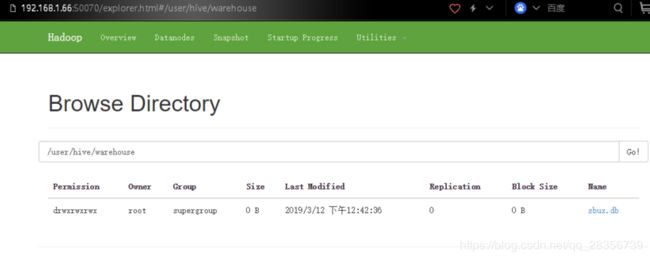
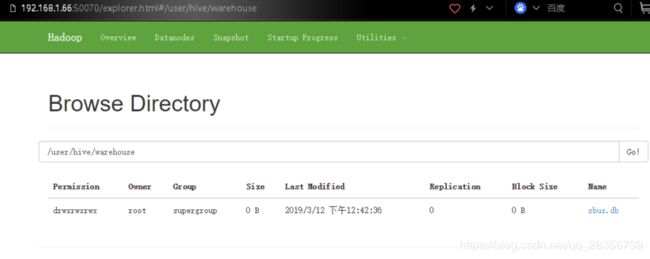
在mysql的hive数据里查看
[root@hadoop1 bin]# mysql -u root -p
Enter password:
mysql> show databases;
+--------------------+
| Database |
+--------------------+
| information_schema |
| metastore |
| mysql |
| performance_schema |
| sys |
+--------------------+
5 rows in set (0.00 sec)
mysql> use metastore;
Database changed
mysql> select * from TBLS;
+--------+-------------+-------+------------------+-------+-----------+-------+----------+---------------+--------------------+--------------------+--------------------+
| TBL_ID | CREATE_TIME | DB_ID | LAST_ACCESS_TIME | OWNER | RETENTION | SD_ID | TBL_NAME | TBL_TYPE | VIEW_EXPANDED_TEXT | VIEW_ORIGINAL_TEXT | IS_REWRITE_ENABLED |
+--------+-------------+-------+------------------+-------+-----------+-------+----------+---------------+--------------------+--------------------+--------------------+
| 1 | 1551178545 | 6 | 0 | root | 0 | 1 | student | MANAGED_TABLE | NULL | NULL | |
+--------+-------------+-------+------------------+-------+-----------+-------+----------+---------------+--------------------+--------------------+--------------------+
1 row in set (0.00 sec)
8、安装hbase
下载连接:
http://archive.apache.org/dist/hbase/
(1)创建安装目录并上传解压:
[root@hadoop hbase]# pwd
/hadoop/hbase
[root@hadoop hbase]# ls
bin conf hbase-1.4.9 LEGAL LICENSE.txt README.txt
CHANGES.txt docs hbase-webapps lib NOTICE.txt
(2)环境变量配置,我的环境变量如下:
export JAVA_HOME=/usr/java/jdk1.8.0_151
export CLASSPATH=.:$JAVA_HOME/lib/dt.jar:$JAVA_HOME/lib/tools.jar
export PATH=$PATH:$JAVA_HOME/bin
export HADOOP_HOME=/hadoop/
export HADOOP_CONF_DIR=${HADOOP_HOME}/etc/hadoop
export HADOOP_COMMON_LIB_NATIVE_DIR=$HADOOP_HOME/lib/native
export HADOOP_OPTS="-Djava.library.path=$HADOOP_HOME/lib:$HADOOP_COMMON_LIB_NATIVE_DIR"
export HIVE_HOME=/hadoop/hive
export HIVE_CONF_DIR=${HIVE_HOME}/conf
export HCAT_HOME=$HIVE_HOME/hcatalog
export HIVE_DEPENDENCY=/hadoop/hive/conf:/hadoop/hive/lib/*:/hadoop/hive/hcatalog/share/hcatalog/hive-hcatalog-pig-adapter-2.3.3.jar:/hadoop/hive/hcatalog/share/hcatalog/hive-hcatalog-core-2.3.3.jar:/hadoop/hive/hcatalog/share/hcatalog/hive-hcatalog-server-extensions-2.3.3.jar:/hadoop/hive/hcatalog/share/hcatalog/hive-hcatalog-streaming-2.3.3.jar:/hadoop/hive/lib/hive-exec-2.3.3.jar
export HBASE_HOME=/hadoop/hbase/
export PATH=$PATH:$JAVA_HOME/bin:$HADOOP_HOME/bin:$HADOOP_HOME/sbin:$HIVE_HOME/bin::$HCAT_HOME/bin:$HBASE_HOME/bin
export CLASSPATH=.:$JAVA_HOME/lib/dt.jar:$JAVA_HOME/lib/tools.jar:${HIVE_HOME}/lib:$HBASE_HOME/lib
(3)详细配置
[root@hadoop hbase]# cd /hadoop/hbase/
创建zookeeper数据目录:
[root@hadoop hbase]# mkdir data
修改hbase-env.sh文件加入下面内容
[root@hadoop hbase]# vim conf/hbase-env.sh
export JAVA_HOME=/usr/java/jdk1.8.0_151
export HADOOP_HOME=/hadoop/
export HBASE_HOME=/hadoop/hbase/
修改配置文件hbase-site.xml
在该配置文件中可以给hbase配置一个临时目录,这里指定为mkdir /root/hbase/tmp,先执行命令创建文件夹。
mkdir /root/hbase
mkdir /root/hbase/tmp
mkdir /root/hbase/pids
在节点内增加以下配置:
hbase.rootdir
hdfs://192.168.1.66:9000/hbase
hbase.zookeeper.property.dataDir
/hadoop/hbase/data/zookeeper
hbase.cluster.distributed
true
[root@hadoop hbase]# cat conf/regionservers
192.168.1.66
(4)启动hbase并测试可用性:
[root@hadoop hbase]# bin/hbase-daemon.sh start zookeeper
running zookeeper, logging to /hadoop/hbase//logs/hbase-root-zookeeper-hadoop.out
[root@hadoop hbase]# bin/hbase-daemon.sh start master
running master, logging to /hadoop/hbase//logs/hbase-root-master-hadoop.out
Java HotSpot(TM) 64-Bit Server VM warning: ignoring option PermSize=128m; support was removed in 8.0
Java HotSpot(TM) 64-Bit Server VM warning: ignoring option MaxPermSize=128m; support was removed in 8.0
[root@hadoop hbase]# bin/hbase-daemon.sh start regionserver
running regionserver, logging to /hadoop/hbase//logs/hbase-root-regionserver-hadoop.out
Java HotSpot(TM) 64-Bit Server VM warning: ignoring option PermSize=128m; support was removed in 8.0
Java HotSpot(TM) 64-Bit Server VM warning: ignoring option MaxPermSize=128m; support was removed in 8.0
[root@hadoop hbase]# jps
13216 HMaster
10376 SecondaryNameNode
12011 RunJar
11918 RunJar
13070 HQuorumPeer
12623 RunJar
11060 JobHistoryServer
10581 ResourceManager
10102 NameNode
13462 HRegionServer
10201 DataNode
10683 NodeManager
13758 Jps
可以看出,新增了HQuorumPeer,HRegionServer和HMaster三个进程。
(5)访问web页面: http://192.168.1.66:16030/rs-status
9、安装KYLIN
下载连接
http://kylin.apache.org/cn/download/
(1)上传解压
[root@hadoop kylin]# pwd
/hadoop/kylin
[root@hadoop kylin]# ls
apache-kylin-2.4.0-bin-hbase1x.tar.gz
[root@hadoop kylin]# tar -zxvf apache-kylin-2.4.0-bin-hbase1x.tar.gz
[root@hadoop kylin]# rm -rf apache-kylin-2.4.0-bin-hbase1x.tar.gz
[root@hadoop kylin]#
[root@hadoop kylin]# mv apache-kylin-2.4.0-bin-hbase1x/* .
[root@hadoop kylin]# ls
apache-kylin-2.4.0-bin-hbase1x bin commit_SHA1 conf lib sample_cube spark tomcat tool
(2)配置环境变量
/etc/profile内容如下
export JAVA_HOME=/usr/java/jdk1.8.0_151
export CLASSPATH=.:$JAVA_HOME/lib/dt.jar:$JAVA_HOME/lib/tools.jar
export PATH=$PATH:$JAVA_HOME/bin
export HADOOP_HOME=/hadoop/
export HADOOP_CONF_DIR=${HADOOP_HOME}/etc/hadoop
export HADOOP_COMMON_LIB_NATIVE_DIR=$HADOOP_HOME/lib/native
export HADOOP_OPTS="-Djava.library.path=$HADOOP_HOME/lib:$HADOOP_COMMON_LIB_NATIVE_DIR"
export HIVE_HOME=/hadoop/hive
export HIVE_CONF_DIR=${HIVE_HOME}/conf
export HCAT_HOME=$HIVE_HOME/hcatalog
export hive_dependency=/hadoop/hive/conf:/hadoop/hive/lib/*:/hadoop/hive/hcatalog/share/hcatalog/hive-hcatalog-pig-adapter-2.3.3.jar:/hadoop/hive/hcatalog/share/hcatalog/hive-hcatalog-core-2.3.3.jar:/hadoop/hive/hcatalog/share/hcatalog/hive-hcatalog-server-extensions-2.3.3.jar:/hadoop/hive/hcatalog/share/hcatalog/hive-hcatalog-streaming-2.3.3.jar:/hadoop/hive/lib/hive-exec-2.3.3.jar
export HBASE_HOME=/hadoop/hbase/
export KYLIN_HOME=/hadoop/kylin/
export PATH=$PATH:$JAVA_HOME/bin:$HADOOP_HOME/bin:$HADOOP_HOME/sbin:$HIVE_HOME/bin:$HCAT_HOME/bin:$HBASE_HOME/bin:$KYLIN_HOME/bin
export CLASSPATH=.:$JAVA_HOME/lib/dt.jar:$JAVA_HOME/lib/tools.jar:${HIVE_HOME}/lib:$HBASE_HOME/lib:$KYLIN_HOME/lib
[root@hadoop kylin]# source /etc/profile
(3)修改kylin.properties内容
[root@hadoop kylin]# vim conf/kylin.properties
加入下面内容
kylin.rest.timezone=GMT+8
kylin.rest.servers=192.168.1.66:7070
kylin.job.jar=/hadoop/kylin/lib/kylin-job-2.4.0.jar
kylin.coprocessor.local.jar=/hadoop/kylin/lib/kylin-coprocessor-2.4.0.jar
kyin.server.mode=all
kylin.rest.servers=192.168.1.66:7070
(4)编辑kylin_hive_conf.xml
[root@hadoop kylin]# vim conf/kylin_hive_conf.xml
hive.exec.compress.output
false
Enable compress
(5)编辑server.xml
[root@hadoop kylin]# vim tomcat/conf/server.xml
注释掉下面这点代码:
(6)编辑kylin.sh
#additionally add tomcat libs to HBASE_CLASSPATH_PREFIX
export HBASE_CLASSPATH_PREFIX=${tomcat_root}/bin/bootstrap.jar:${tomcat_root}/bin/tomcat-juli.jar:${tomcat_root}/lib/*:$hive_dependency:${HBASE_CLASSPATH_PREFIX}
(7)启动kylin
[root@hadoop kylin]# cd bin/
[root@hadoop bin]# pwd
/hadoop/kylin/bin
[root@hadoop bin]# ./check-env.sh
Retrieving hadoop conf dir...
KYLIN_HOME is set to /hadoop/kylin
[root@hadoop bin]# ./kylin.sh start
Retrieving hadoop conf dir...
KYLIN_HOME is set to /hadoop/kylin
Retrieving hive dependency...
。。。。。。。。。。。
A new Kylin instance is started by root. To stop it, run 'kylin.sh stop'
Check the log at /hadoop/kylin/logs/kylin.log
Web UI is at http://:7070/kylin
[root@hadoop bin]# jps
13216 HMaster
10376 SecondaryNameNode
12011 RunJar
11918 RunJar
13070 HQuorumPeer
11060 JobHistoryServer
10581 ResourceManager
31381 RunJar
10102 NameNode
13462 HRegionServer
10201 DataNode
10683 NodeManager
31677 Jps
(8)初步验证及使用:
1)、测试创建项目从hive库取表:
打开网页:http://192.168.1.66:7070/kylin/login
初始密码:ADMIN/KYLIN

由顶部菜单栏进入 Model 页面,然后点击 Manage Projects。
在顶部菜单栏点击 Model,然后点击左边的 Data Source 标签,它会列出所有加载进 Kylin 的表,点击 Load Table 按钮。

输入表名并点击 Sync 按钮提交请求。

接下来就可以看到导入的表结构了:

(2)、运行官方案例:
[root@hadoop bin]# pwd
/hadoop/kylin/bin
[root@hadoop bin]# ./sample.sh
Retrieving hadoop conf dir...
。。。。。。。。。
Sample cube is created successfully in project 'learn_kylin'.
Restart Kylin Server or click Web UI => System Tab => Reload Metadata to take effect
看到上面最后两条信息就说明案例使用的hive表都创建好了,接下来重启kylin或则 reload metadata
再次刷新页面:

选择第二个kylin_sales_cube
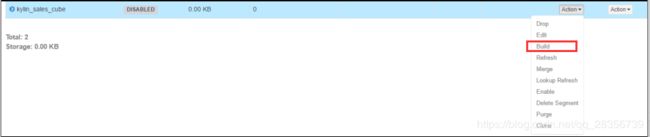
选择bulid,随意选择一个12年以后的日期

然后切换到monitor界面:

等待cube创建完成。
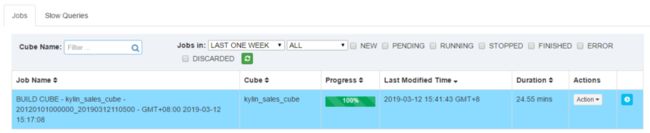
做sql查询
[root@hadoop hadoop]# cat stop.sh
#!/bin/bash
echo -e "\n========Start stop kylin========\n"
$KYLIN_HOME/bin/kylin.sh stop
sleep 5
echo -e "\n========Start stop hbase-regionserver========\n"
$HBASE_HOME/bin/hbase-daemon.sh stop regionserver
sleep 5
echo -e "\n========Start stop hbase-master========\n"
$HBASE_HOME/bin/hbase-daemon.sh stop master
sleep 3
echo -e "\n========Start stop zookeeper========\n"
$HBASE_HOME/bin/hbase-daemon.sh stop zookeeper
sleep 3
echo -e "\n========Start stop jobhistory========\n"
mr-jobhistory-daemon.sh stop historyserver
sleep 3
echo -e "\n========Start stop yarn========\n"
stop-yarn.sh
sleep 5
echo -e "\n========Start stop dfs========\n"
stop-dfs.sh
sleep 5
echo -e "\n========Start stop prot========\n"
`lsof -i:9083|awk 'NR>=2{print "kill -9 "$2}'|sh`
`lsof -i:10000|awk 'NR>=2{print "kill -9 "$2}'|sh`
sleep 2
echo -e "\n========Check process========\n"
jps
环境启动脚本
[root@hadoop hadoop]# cat start.sh
#!/bin/bash
echo -e "\n========Start run dfs========\n"
start-dfs.sh
sleep 2
echo -e "\n========Start run yarn========\n"
start-yarn.sh
sleep 2
echo -e "\n========Start run jobhistory========\n"
mr-jobhistory-daemon.sh start historyserver
sleep 2
echo -e "\n========Start run metastore========\n"
nohup hive --service metastore >> ~/metastore.log 2>&1 &
sleep 10
echo -e "\n========Start run hiveserver2========\n"
nohup hive --service hiveserver2 >> ~/hiveserver2.log 2>&1 &
sleep 10
echo -e "\n========Check Port========\n"
netstat -lnp|grep 9083
sleep 5
netstat -lnp|grep 10000
sleep 2
echo -e "\n========Start run zookeeper========\n"
$HBASE_HOME/bin/hbase-daemon.sh start zookeeper
sleep 1
echo -e "\n========Start run hbase-master========\n"
$HBASE_HOME/bin/hbase-daemon.sh start master
sleep 1
echo -e "\n========Start run hbase-regionserver========\n"
$HBASE_HOME/bin/hbase-daemon.sh start regionserver
sleep 1
echo -e "\n========Check process========\n"
jps
sleep 1
echo -e "\n========Start run kylin========\n"
$KYLIN_HOME/bin/kylin.sh start